Como adicionar música a um vídeo

Criar um vídeo cativante é vital para aumentar a sua presença nas redes sociais, promover a sua marca, divulgar os acontecimentos atuais, etc.
Se você é um contador ou um funcionário de escritório que costuma trabalhar com o Excel , este artigo fornecerá atalhos para ajudá-lo a melhorar a eficiência do trabalho e gerenciar as operações do Excel com mais facilidade. . Vamos explorar o resumo dos atalhos de teclado no Excel com WebTech360.
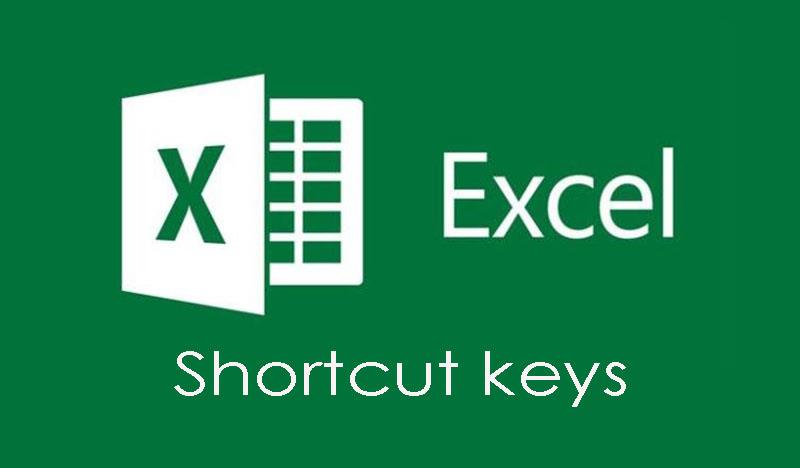
Atalhos de navegação na planilha
| Teclas de seta | Mover para cima, para baixo, para a esquerda ou para a direita em uma planilha. |
| Página para baixo/página para cima | Mover para a parte inferior da planilha/ para o topo da planilha |
| Alt + Page Down / Alt + Page Up | Mova a tela para a direita/esquerda em uma planilha. |
| Tab / Shift + Tab | Mover uma célula para a direita/esquerda em uma planilha. |
| Ctrl + teclas de seta | Mover para as células de borda da área de dados |
| Lar | Mover para o início de uma linha em uma planilha. |
| Ctrl + Início | Mover para a primeira célula de uma planilha. |
| Ctrl + Fim | Mover para a última célula que contém o conteúdo em uma planilha. |
| Ctrl + f | Exibe a caixa de diálogo Localizar e substituir (abre o item Pesquisar - Localizar) |
| Ctrl + h | Exibe a caixa de diálogo Localizar e substituir. |
| Shift + F4 | Repita a pesquisa anterior |
| Ctrl + g (ou f5 ) | Exibe a caixa de diálogo 'Ir para'. |
| Ctrl + Seta para a esquerda / Ctrl + Seta para a direita | Dentro de uma célula: Mover para a célula à esquerda/ou direita da célula. |
| Alt + seta para baixo | Mostrar lista de AutoCompletar |
Atalho para trabalhar com a área de dados selecionada
| Shift + Espaço (barra de espaço) | Selecione a linha inteira. |
| Ctrl + Espaço (barra de espaço) | Selecione a coluna inteira. |
| Ctrl + Shift + * (asterisco) | Selecione toda a área ao redor das células ativas. |
| Ctrl + a (ou ctrl + Shift + barra de espaço) | Selecione a planilha inteira (ou áreas de dados) |
| Ctrl + Shift + Page Up | Selecione a planilha atual e anterior no mesmo arquivo excel |
| Shift + teclas de seta | Estender a seleção de uma célula selecionada. |
| Ctrl + Shift + teclas de seta | Estender o intervalo selecionado até a última célula em uma linha ou coluna |
| Shift + Page Down / Shift + Page Up | Estenda a área selecionada para a parte inferior da tela / para a parte superior da tela. |
| Shift + tecla Home | Estender o intervalo selecionado para a primeira célula da linha |
| Ctrl + Shift + Início | Estenda a seleção para a primeira célula da planilha. |
| Ctrl + Shift + Fim | Estenda a seleção até a última célula usada na planilha (canto inferior direito). |
Atalho para gerenciar a área selecionada
| F8 | Habilite a seleção expandida (usando teclas de seta adicionais) sem manter pressionada a tecla shift. |
| Shift + F8 | Adicione um intervalo (adjacente ou não adjacente) de células para selecionar. Use as teclas de seta e Shift + teclas de seta para adicionar à seleção. |
| Enter / Shift + Enter | Move a seleção de célula atual para baixo/para cima dentro da área selecionada atualmente |
| Tab / Shift + Tab | Move a seleção de célula atual para a direita/esquerda dentro da área atualmente selecionada. |
| Esc | Remova a área selecionada. |
Editando atalho dentro da célula
| Shift + seta para a esquerda | Selecione ou desmarque um caractere à esquerda |
| Shift+Seta para a direita | Selecione ou desmarque um caractere à direita |
| Ctrl + Shift + seta para a esquerda | Selecione ou desmarque uma palavra à esquerda |
| Ctrl + Shift + seta para a direita | Selecione ou desmarque uma palavra à direita |
| Turno + Início | Selecione do cursor de texto até o início da célula |
| Shift + Fim | Selecione do cursor de texto até o final da célula |
Grupo de atalhos de teclado para inserir e editar dados
Desfazer refazer
| Ctrl + z | Desfazer ação anterior (vários níveis) – Desfazer |
| Ctrl + y | Ir para a próxima ação (vários níveis) – Refazer |
Atalhos da área de transferência
| Ctrl + c | Copie o conteúdo da célula selecionada. |
| Ctrl + x | Corta o conteúdo da célula selecionada. |
| Ctrl + v | Cole o conteúdo da área de transferência na célula selecionada. |
| Ctrl + Alt + v | Se houver dados na área de transferência: Exibe a caixa de diálogo Colar especial. |
Editando atalho na célula
| F2 | Edite a célula selecionada no momento com o ponteiro do mouse posicionado no final da linha. |
| Alt + Enter | Solte uma nova linha na mesma célula. |
| Entrar | Termine de inserir 1 célula e vá para a caixa abaixo |
| Shift + Enter | Complete digite 1 célula e mova para a célula superior |
| Tab/Shift + Tab | Complete digite 1 célula e mova para a célula direita/ou esquerda |
| Esc | Cancelar a edição em uma célula. |
| Retrocesso | Exclui o caractere à esquerda do cursor de texto ou limpa as seleções. |
| Excluir | Exclui o caractere à direita do cursor de texto ou limpa as seleções. |
| Ctrl + Excluir | Exclua o texto até o final da linha. |
| Ctrl+; (ponto e vírgula) | Inserir data atual na célula |
| Ctrl + Shift + : (dois pontos) | Insira a hora atual. |
Editar células ativas ou de seleção
| Ctrl + d | Copie o conteúdo na caixa acima |
| Ctrl + r | Copie a célula à esquerda |
| Ctrl + " | Copie o conteúdo da célula acima e no estado de edição |
| Ctrl+' | Copie a fórmula da célula acima e no estado de edição. |
| Ctrl + - | Mostrar menu de exclusão de célula/linha/coluna |
| Ctrl + Shift + + | Mostrar menu de inserção de célula/linha/coluna |
| Shift + F2 | Inserir/editar uma caixa de comentários |
| Shift + f10, então m | Excluir comentários. |
| Alt + F1 | Criar e inserir um gráfico com dados no intervalo atual |
| F11 | Crie e insira um gráfico com dados no intervalo atual em uma planilha de gráfico separada. |
| Ctrl + k | Insira um link. |
| Enter (em uma célula contendo o link) | Ativar link. |
Atalhos para ocultar e mostrar elementos
| Ctrl+9 | Ocultar a linha selecionada. |
| Ctrl + Shift + 9 | Reexiba a linha oculta na seleção que contém a linha. |
| Ctrl + 0 (número 0) | Ocultar a coluna selecionada. |
| Ctrl + Shift + 0 (número 0) | Reexibir a coluna oculta na seleção* nota: No Excel 2010 não tem efeito, para mostrar a coluna recém ocultada, pressione: Ctrl + z |
| Alt + Shift + Seta para a direita | Agrupe linhas ou colunas. |
| Alt + Shift + seta para a esquerda | Desagrupe linhas ou colunas. |
Formatar grupo de atalhos
Atalho para formatação de células
| Ctrl+1 | Exibe a caixa de diálogo Formatar. |
| Ctrl + b (ou ctrl + 2 ) | Aplique ou cancele a formatação em negrito. |
| Ctrl + i (ou ctrl + 3 ) | Aplique ou cancele a formatação em itálico. |
| Ctrl + u (ou ctrl + 4 ) | Aplicar ou cancelar um sublinhado. |
| Ctrl + 5 | Aplique ou cancele a formatação tachada. |
| Alt + ' (apóstrofe) | Exibe a caixa de diálogo Estilo. |
Atalhos de teclado de formato numérico
| Ctrl + Shift + $ | Aplique o formato de moeda com duas casas decimais. |
| Ctrl + Shift + ~ | Aplique o formato de número de estilo geral. |
| Ctrl + Deslocamento + % | Aplique formatos de porcentagem sem casas decimais. |
| Ctrl + Shift + # | Aplique a formatação de data como: dia, mês e ano. |
| Ctrl + Shift + @ | Aplique o formato de hora com horas, minutos e especifique AM ou PM |
| Ctrl + Deslocamento + ! | Aplique um formato de número com duas casas decimais e um sinal de menos (-) para valores negativos. |
| Ctrl + Shift + ^ | Aplique o formato de número científico com duas casas decimais. |
| F4 | Repetir a última seleção de formato |
Tecla de atalho para editar célula
| Alt + h, a, r | Alinhar a caixa à direita |
| Alt + h, a, c | Centralize a célula |
| Alt + h, a, l | Alinhar a caixa à esquerda |
Teclas de atalho usadas em fórmulas
| = | Comece uma receita. |
| Alt + = | Insira a fórmula AutoSoma. |
| Shift + F3 | Exibe a caixa de diálogo Inserir Função. |
| Ctrl + um | Exibe o método de entrada após inserir o nome da fórmula. |
| Ctrl + Shift + a | Insira os argumentos na fórmula depois de inserir o nome da fórmula. |
| deslocamento + F3 | Inserir uma função em uma fórmula. |
| Ctrl + Shift + Enter | Insira a fórmula como uma fórmula de matriz. |
| F4 | Após digitar a referência da célula (por exemplo =E3) como referência absoluta (=$E$4) |
| F9 | Calcule todas as tabelas em todas as planilhas. |
| Shift + F9 | Calcular planilha ativa. |
| Ctrl + Shift + u | Alterne a barra de fórmulas para o modo expandir ou recolher. |
| Ctrl + ` | Modo de alternância Mostrar fórmulas em células em vez de valores |
A lista acima é relativamente completa com atalhos comuns comumente aplicados à profissão contábil. Se você usá-lo fluentemente, você só precisa de 1/3 da lista. Garanto que, aos olhos do seu chefe, seus colegas são pessoas muito capazes
Criar um vídeo cativante é vital para aumentar a sua presença nas redes sociais, promover a sua marca, divulgar os acontecimentos atuais, etc.
Se quiser agilizar sua experiência no HubSpot, você precisará gerenciar e segmentar seus contatos, empresas, negócios ou objetos personalizados de uma forma mais
Os usuários do Instagram podem personalizar suas histórias de várias maneiras. Uma maneira perfeita é adicionar música de fundo a uma história do Instagram para torná-la mais interessante.
Quer encontrar uma música cantarolando ou cantando no seu iPhone ou Android? Siga este guia para saber como.
Você tem um filho Sim que está ansioso por aventuras ao ar livre além das paredes de sua casa? Quando o seu querido Sim se junta aos Scouts, ele pode ter
Minecraft, o amado jogo sandbox que conquistou os corações dos jogadores de todo o mundo, oferece um mundo ilimitado de criatividade e exploração. Um dos
Os dispositivos Ring Doorbell estão gradualmente se tornando cada vez mais populares. Eles são ótimos acréscimos para qualquer casa, porque melhoram drasticamente a segurança,
Aprenda como usar o modelo CapCut Why Would U Like Me para destacar seus vídeos e atrair mais visualizações.
Tentar gerenciar controles remotos em 2024 é como tentar pagar contas. Felizmente, se você estiver usando um Fire Stick para transmitir seus programas favoritos e
Um bom site criado com o Squarespace pode melhorar significativamente a sua presença online e atrair mais visitantes para o seu negócio. Mas há uma maneira de
Você já esteve no trabalho ou na escola e recebeu uma notificação do iMessage que não queria que outra pessoa visse? Felizmente, existem maneiras de parar
Mesmo que estivesse vinculado a perseguir alguém por quem você se sente atraído, “entrar em DMs” agora é um termo mais amplo para entrar em contato com alguém por meio da mídia social.
Se a sua nave atual simplesmente não está funcionando enquanto você atravessa o universo Starfield, é hora de mudar para uma que faça o trabalho. No entanto, Starfield é
Sua nave é uma parte central da sua experiência Starfield. Você viverá nele, lutará nele e explorará nele. O jogo permite que você o atualize conforme você
Photopea é um editor online de fotos e gráficos que permite aos usuários editar suas imagens sem a necessidade de assinaturas caras de aplicativos. Pode funcionar como um
Como os telefones Apple vêm com apenas uma determinada quantidade de armazenamento interno que não pode ser expandida, você poderá ficar sem espaço rapidamente. Em algum momento, você pode
Ao fazer listas, os marcadores podem ser úteis. Eles separam tudo ordenadamente e permitem que você organize as informações. Você pode inserir marcador
Você está procurando maneiras de enfeitar sua casa em Terraria? Conseguir uma serraria é uma das formas mais convenientes de mobiliar sua casa neste
Aprenda como exportar do Garageband para MP3 no seu Mac, iPhone ou iPad, incluindo uma região específica, neste guia.
Os blocos são parte integrante da franquia Super Mario Bros. desde o seu início. Eles geralmente escondem moedas e power-ups dentro ou ajudam você a navegar em cada nível.


















